Come risparmiare traffico dati su iPad con Google Chrome
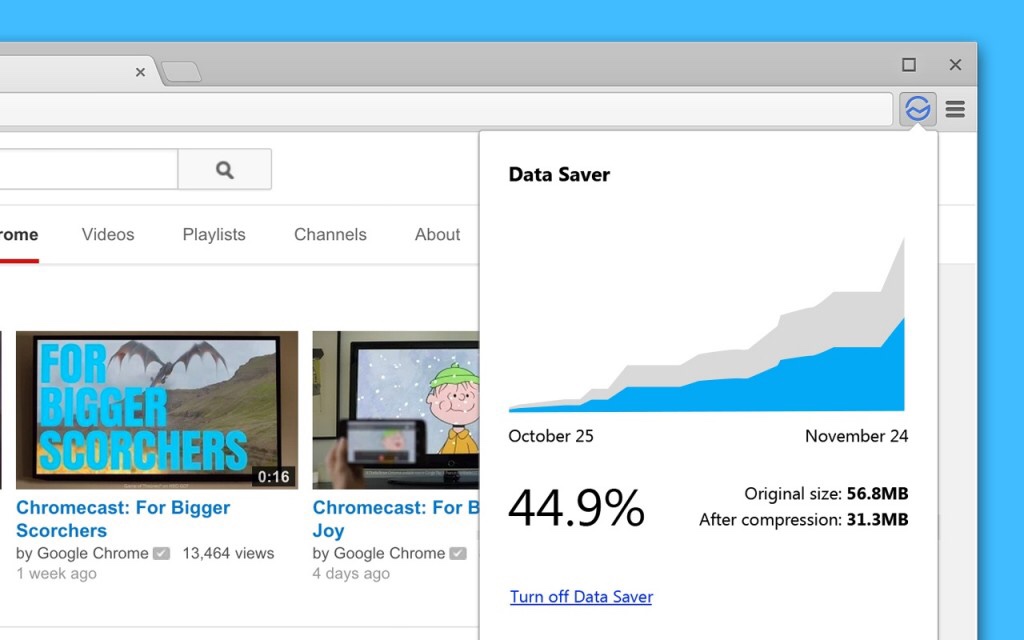
[adrotate banner=”1″]
Gli operatori telefonici ci permettono di navigare in internet dal nostro iPad, e anche dal nostro iPhone, ma in modo limitato: ogni mese ci offrono un certo numero di GB di traffico utilizzabili e, finiti quelli, basta. Stop. Non si naviga più, a meno di pagare ancora.
Noi spesso vi abbiamo parlato di Opera, utilissimo browser che consente di risparmiare traffico dati durante la navigazione, fino al 90%, ma sebbene Opera sia un ottimo browser da questo punto di vista non lo è da altri: ad esempio, non supporta il javascript, e questo impedisce una navigazione anche “normale” su molti siti web. Fortunatamente, per chi vuol coniugare risparmio di dati e comodità di navigazione, la soluzione arriva da un browser che già abbiamo sul nostro dispositivo praticamente tutti: parliamo di Google Chrome.
Infatti, da pochi giorni Chrome integra un'ottima funzionalità per chi naviga in connessione mobile, per cui consumando GB: la possibilità di risparmiare fino al 50% dei dati semplicemente attivando un'impostazione. In pratica, le pagine web tranne qulle che iniziano con il prefisso “https” (che sono criptate) verranno caricate sui server di Google che ne ridurrà la pesantezza, prima di inviarle al nostro dispositivo, esattamente come fa Opera per il suo browser.
Tuttavia la navigazione continuerà come di consueto, e a parte le immagini di qualità leggermente più bassa (ma anche chi se ne frega, se non si rischia di finire il traffico mensile) potremo continuare la navigazione come preferiamo.
La pagina di Google che spiega il servizio è questa, mentre la procedura per attivare il risparmio dei dati è la seguente: apriamo per prima cosa Chrome da iPad, poi rechiamoci su Impostazioni, su Larghezza di Banda, quindi Data Saver e accendiamo l'interruttore. Da questo momento in poi, provare per credere, risparmieremo circa la metà del traffico consumato.
Per chi, infine, da computer utilizza le chiavette, è possibile fare qualcosa di simile anche su Chrome per PC e Mac, con la differenza che in quel caso si tratta di un plugin da installare e non di un'opzione già integrata nell'applicazione.
[adrotate banner=”2″]
